Fireworks工作环境
- 格式:doc
- 大小:372.00 KB
- 文档页数:3

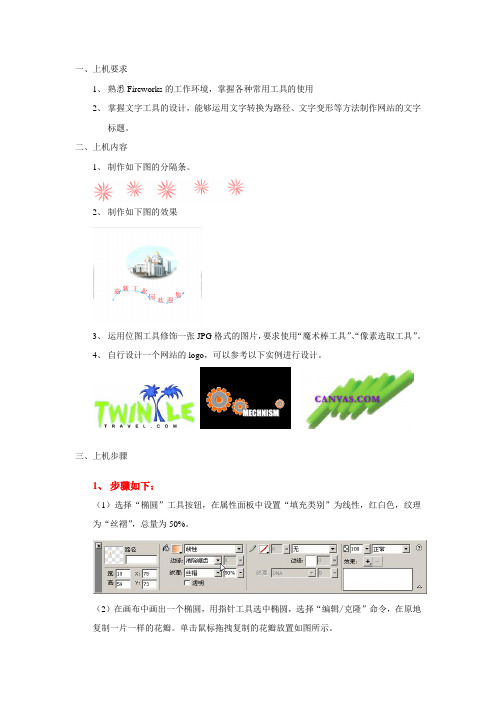
一、上机要求1、熟悉Fireworks的工作环境,掌握各种常用工具的使用2、掌握文字工具的设计,能够运用文字转换为路径、文字变形等方法制作网站的文字标题。
二、上机内容1、制作如下图的分隔条。
2、制作如下图的效果3、运用位图工具修饰一张JPG格式的图片,要求使用“魔术棒工具”、“像素选取工具”。
4、自行设计一个网站的logo,可以参考以下实例进行设计。
三、上机步骤1、步骤如下:(1)选择“椭圆”工具按钮,在属性面板中设置“填充类别”为线性,红白色,纹理为“丝褶”,总量为50%。
(2)在画布中画出一个椭圆,用指针工具选中椭圆,选择“编辑/克隆”命令,在原地复制一片一样的花瓣。
单击鼠标拖拽复制的花瓣放置如图所示。
(3)选中两个椭圆,选择“编辑/克隆”命令,复制1次,选择“修改/变形/数值变形”,在打开的“数值变形”窗口中单击下拉列表选择旋转,角度设置为30度,单击确定按钮。
得到如图所示的效果。
(4)选择“窗口/历史记录”命令,打开历史记录面板,按住Shift键选择最后两步,用鼠标点击“重放”按钮4次,如图。
(5)选中所有的花瓣,选择“修改/组合”,将所有的路径组合在一起。
选中做好的花朵,点击属性面板的效果按钮,选择“发光”效果,设置效果如图。
这样,一朵花就画好了。
(6)复制多朵花朵,排列整体即可。
最后选择“文件—导出”进行保存。
2、步骤如下:(1)新建一个宽度为650像素,高度为500像素,背景为白色的新文档。
选择“文件/导入”命令,导入一幅选定的图片。
如图所示。
(2)在工具箱中单击选中椭圆选取框工具型,然后在编辑区单击并拖动,制作一个椭圆选区,如图(3)选择“选择/反选”命令,反转选区,选择“选择/羽化”命令,设置羽化半径为10像素。
按Delete键,删除选区内像素,结果如图。
(4)工具箱中单击选中文字工具,在属性面板中选择合适的字体,设置合适的大小,然后“高新工业园欢迎您”一行字;选择工具箱中的矢量路径工具,在属性面板中设置描边的种类为“基本”类型的实线,笔尖大小为1,在画布中画出一个弯曲的曲线,如图。

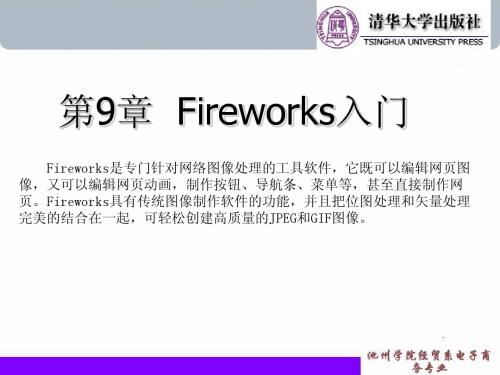


Fireworks工作环境:
在初次打开Fireworks时可以创建新的画布用于创建网页布局或绘制网页元素,如果是建立
网页布局,则一般要建立大于网页宽度的值。
基本工具:它可以他为以下几大类。
1:选择:主要用于完成图形的选择,移动,缩放等操作。
A) 选择工具:点击对像可完成选择,并可移动对像。
B) 部分选择工具:主要用于对路径图形的节点进行调整(可用于选择,移动),用于修改
矢量图形。
C) 缩放、倾斜、扭曲:用于完成对像的缩放,旋转等操作。
D) 裁剪:用于对图形中指定的部分单独进行输出。
2:位图:类似于PS的一些常用工具,主要用于对位图图片进行处理。
注:以上工具只适用于位图对像。
3:矢量:用于绘制或修改矢量图形,矢量图形是由路径和填充色构成的图形对像。在
Fireworks工作环境中大量的网页图形元素都是由矢量工具绘制的。
4:WEB:主要用于创建网页图形的输出效果及链接效果。
5:颜色:可分为边框色彩和填充色彩。
6:视图:主要用于缩放视图大小。
注:Fireworks和PS一样存在图层,所绘制的所有图形会自动出现在新的层上。(F2)
矢量绘图工具及其基本属性:
1:直线:用于绘制任意方向的直线,如果在绘制时按shift则可实现方向锁定,如水平或垂
直。
可在属性中设置线的色彩,粗细,线型等。
2:矩形及其它的图形形状:选中工具后拖动即可。
如果图形是封闭的,则可为其设置填充色,填充区的边缘可设置羽化效果。其中矩形还可设
置矩形圆角。
注:闭合的图形的填充类型相对较为丰富,和PS一样,可分为单色,渐变,图案等填充方
式。
注:渐变及图案的方向可以利用指针工具直接拖动内部的控制点进行修改。(在创建渐变填
充时,渐变填充条上还可设置透明度)
3:文字:输入文字后可以在属性中设置字体,大小,色彩等效果。
注:如果一个图形是由多个独立的图形组成的,则可以利用指针工具选中所有的图形,按
CTRL+G进行群组,可以将它们暂时组合为一个整体。
Fireworks结合Dreamweaver完成导航制作:
可以在Fireworks中创建按钮元件进行导航制作。
1:按钮的制作方法:
创建按钮图形及按钮中的文字,并同时选中它们,按F8可以将选中的图形转换为按钮。
注:按钮对像双击可进入它的内部编辑状态,它的状态和链接文字的状态类似。
A) 释放:表示按钮默认状态下的显示效果。
B) 滑过:表示鼠标经过按钮时的显示状态。
C) 按下:表示鼠标在按钮上单击按下时的效果。
D) 按下时滑过:当已经点击过这个按钮,而鼠标又经过按钮时的显示状态。
E) 有效区域:表示鼠标经过的区域,那部分会产生效果。
注:编辑完后可点击右下方的完成按钮完成编辑。
注:按钮创建完成后,会在按钮上自动生成切片。
2:按钮可以复制,并选中按钮后,可以在属性中修改按钮的文字。
3:Ctrl+Alt+T可以将页面中空白的区域裁切掉,只留按钮部分。
4:执行菜单:文件、导出,选择导出格式为Html和图像,将它导出到站点中的相应文件
夹中。
5:在Dreamweaver中,将光标放在需要导航的位置处,执行菜单:插入、图像对像、
FireworksHtml,选择从Fireworks中导出的HTM文件即可。
Fireworks中路径的应用:
1:钢笔:可用于路径对像的绘制,类似于PS,它可用于绘制不规则的路径对像。
注:在绘制时,拖动钢笔可产生曲线效果,如果绘制时按Alt则可使路径绘制过程中的控制
手柄只对其中一侧产生作用。
2:其它矢量工具箱中的绘图工具,如:矩形,圆等。
注:可以利用工具箱中的部分选择工具(直接选择工具)进行路径节点的修改。
例:树叶
切片:主要用于完成图形对像的切割输出,可以将一个大的网页布局按绘制的切片大小进行
独立的图片输出。可以同时输出多个切片,输出时只需要选择需要输出的切片,并在选中的
切片上右击执行输出即可。
附:可以利用菜单:文件、导入,将外部的图片素材导入到当前工作环境中。(可以将导入
的图片剪切后,选中一个闭合的矢量图形区域,如矩形或圆等,执行编辑、粘贴于内部,将
图片的显示区域限制在相应的图形范围内。
快速创建切片的方法:选中需要建立切片的图形,按alt+shift+U,即可在选中的图形上建立
一个切片。